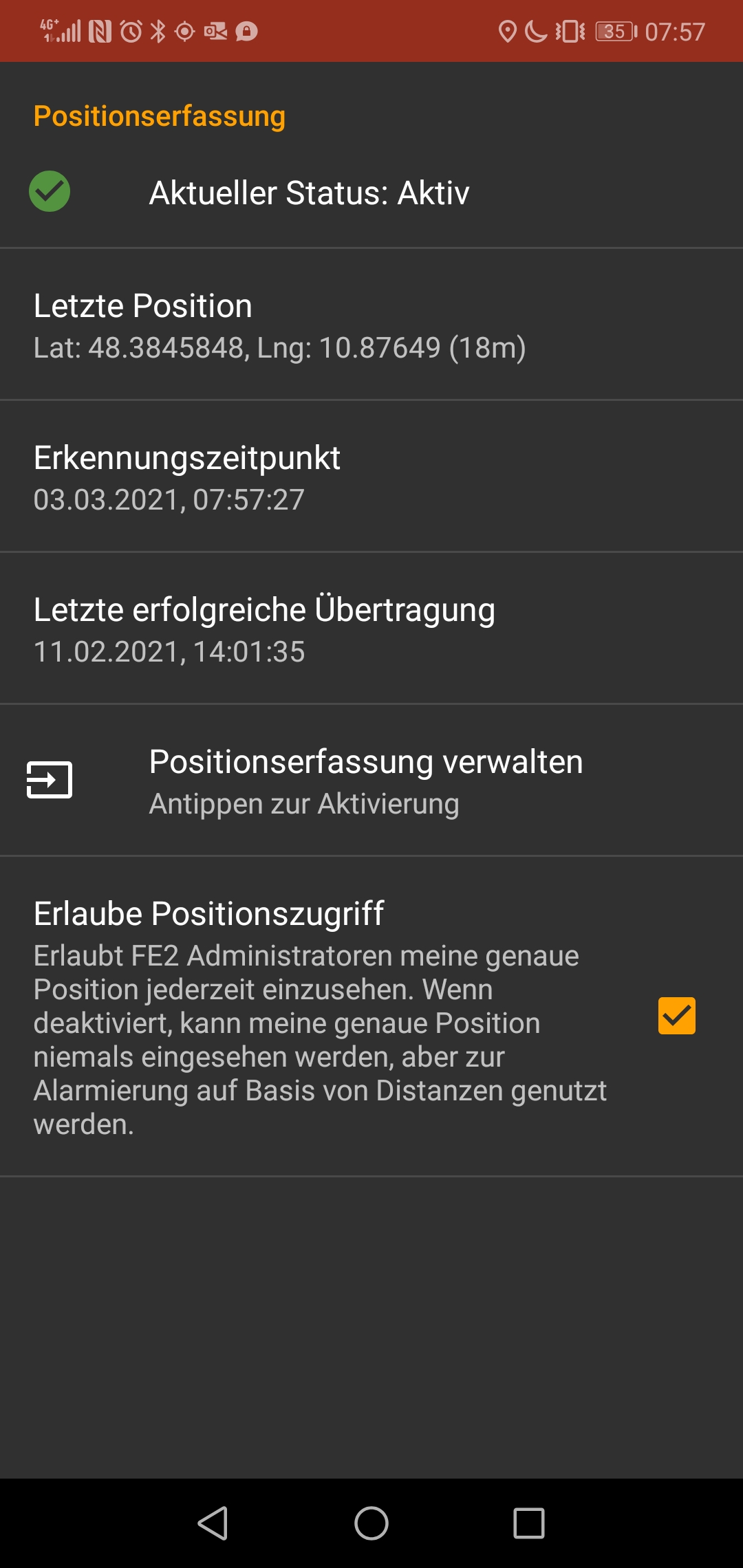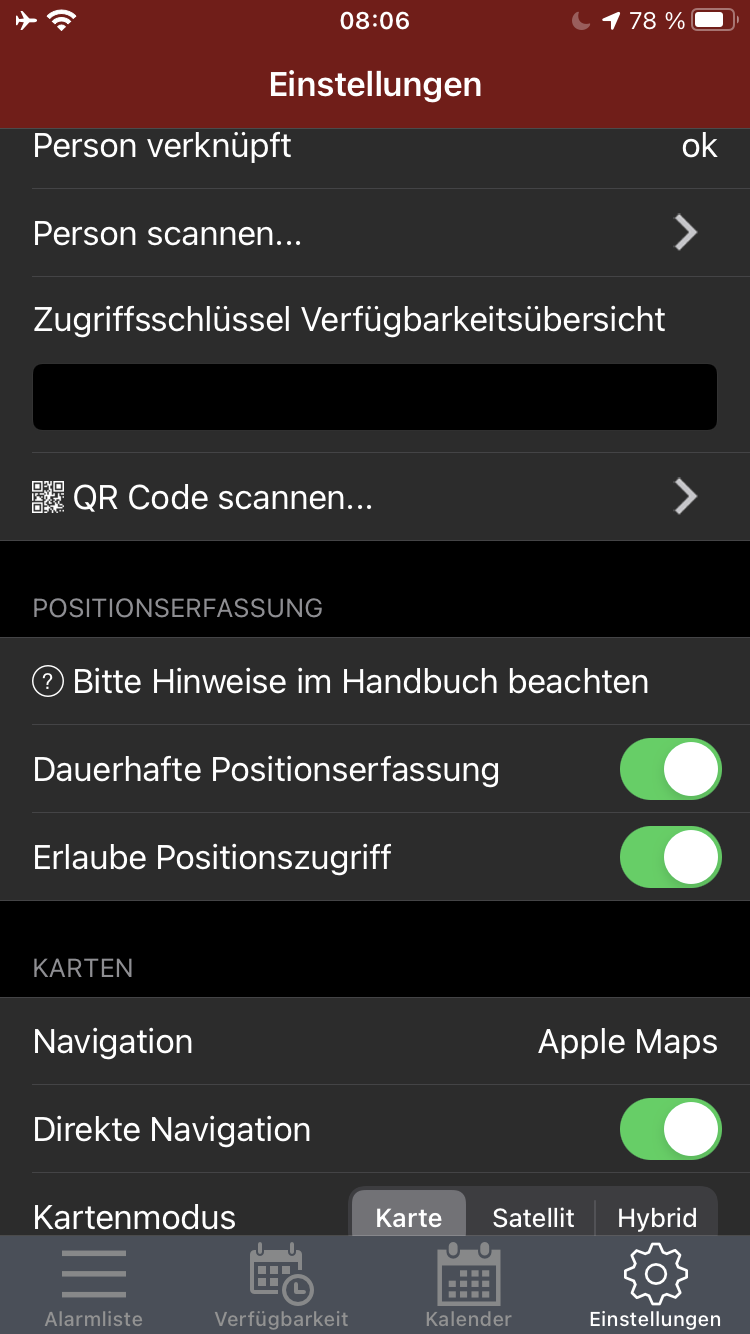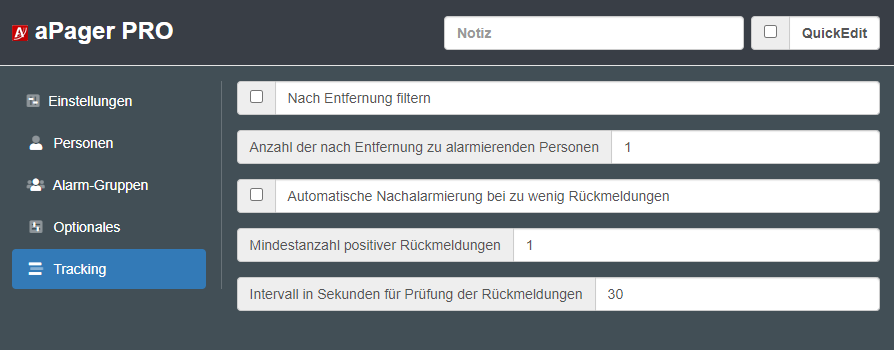Gültig ab Version
| Status | ||||
|---|---|---|---|---|
|
| Info |
|---|
In diesem Artikel finden Sie eine Anleitung, wie Sie immer die Personen alarmieren können, welche dem Einsatzort am nächsten sind. |
| Tipp |
|---|
Diese Funktion muss gesondert freigeschaltet werden! |
| Hinweis |
|---|
Diese Funktion ist für das industrielle Umfeld gedacht, u.a. zur Koordination von Service-Technikern. Für die Nutzung im Feuerwehrumfeld ist sie nicht gedacht, kann aber nach Wunsch so genutzt werden. Durch das permanente Tracking herrscht ein höherer Akkuverbrauch auf den mobilen Endgeräten. Da im Feuerwehrumfeld meist private Endgeräte eingesetzt werden, ist die Akzeptanz für den Akkuverbrauch i.d.R. nicht gegeben. Auch die möglichen Datenschutzimplikationen sind zu berücksichtigen. Der Standort des Nutzers wird permanent an unsere Server-Systeme übertragen. Daher empfehlen wir die Nutzung der standortbasierten Alarmierung nur im industriellen Umfeld auf dedizierten Endgeräten und individuell geschlossenen Nutzungsbedingungen mit den Endnutzern (Techniker, etc.). Für mögliche Einschränkungen und fehlerhafte Zustellung von Alarmen durch fehlende Akku-Ausnahmen oder herstellerspezifische Einschränkungen der Smartphones und deren Betriebssystemen und ähnlichen Punkten übernehmen wir keinerlei Haftung. Wird eine Alarmierung nach Verfügbarkeit gewünscht, so bietet sich im nicht-industriellen Kontext als Alternative eventuell die Alarmierung nach Verfügbarkeit an, siehe aPager PRO Plugin |
Voraussetzungen
Damit Sie Personen an Hand Ihres Standortes alarmieren können, müssen einige Voraussetzungen erfüllt werden.
Nutzung von aPager PRO
Da aPager PRO die aktuelle Position erfassen kann, muss die Alarmierung zwingend über aPager PRO erfolgen
Freischaltung der Funktion in FE2
Die Tracking-Funktion muss gesondert freigeschaltet werden. Wenden Sie sich hierzu an unseren Support
Provisionierung der Nutzer
Nur auf Nutzer, die eine Provisionierung aus Ihrem FE2 System erhalten und auch angenommen haben, können Sie später beim Abruf der Positionen zugreifen. Sollte die Person keine Provisionierung von Ihrem FE2 System angenommen haben, so ist ein Abruf der Position nicht möglich
Aktivierung der Positionserfassung in aPager PRO
Nutzer müssen manuell die Positionserfassung aktivieren. Erst dann wird die Position regelmäßig erfasst und an uns übermittelt
Alarm muss Koordinaten enthalten
Nur bei Alarmierungen, welche Koordinaten enthalten, kann eine Positionserfassung stattfinden. Bei Alarmen ohne Koordinaten wird diese nicht aktiv
Aktivierung der Positionserfassung in aPager PRO
Nachdem Sie aus dem FE2 System provisioniert wurden, muss nun die Positionserfassung aktiviert werden.
Android
iOS
Einstellungen > Positionserfassung
Hier können Sie nun über den Menüpunkt Positionserfassung verwalten die Positionserfassung starten und stoppen.
Über den Erlaube Positionszugriff Haken können Sie kontrollieren, ob Ihr FE2 Administrator Zugriff auf die exakte Position in der FE2 Weboberfläche hat.
In den Einstellungen können Sie über Dauerhafte Positionserfassung diese aktivieren.
Über den Erlaube Positionszugriff Haken können Sie kontrollieren, ob Ihr FE2 Administrator Zugriff auf die exakte Position in der FE2 Weboberfläche hat.
| Hinweis |
|---|
Auf die Alarmierung hat die Funktion Erlaube Positionszugriff keine Auswirkung und dient lediglich zur Anzeige in der Weboberfläche. |
Alarmierung der nächsten Personen
Damit die geografisch nächste Person alarmiert werden kann, muss die Funktion lediglich im Alarmablauf im aPager PRO Plugin aktiviert werden.
| Tipp |
|---|
Sie müssen wie gewohnt für die Alarmierung entweder einzelne Personen oder Alarm-Gruppen auswählen. Diese werden anschließend nach Ihrer Entfernung gefiltert. |
Feld | Funktion |
|---|---|
Nach Entfernung filtern | Aktiviert die grundsätzliche Funktion ob nach Entfernung gefiltert werden soll oder nicht |
Anzahl der nach Entfernung zu alarmierenden Personen | Wählen Sie aus, wie viele Personen Sie aus dem Pool von Personen alarmieren möchten. |
Die nachfolgenden Funktionen sind nur möglich, wenn für den Alarm Rückmeldungen aktiv sind | |
Automatische Nachalarmierung bei zu wenig Rückmeldungen | Aktivieren Sie die automatische Nachalarmierung. Wenn diese aktiv ist, werden solange Personen alarmiert, bis entweder keine Person mehr verfügbar ist, oder die geforderte Mindestanzahl von positiven Rückmeldungen erreicht wurde |
Mindestanzahl positiver Rückmeldungen | Definieren Sie hier, wie viele Personen mindestens eine positive Rückmeldung abgeben müssen |
Intervall in Sekunden für Prüfung auf Rückmeldungen | In diesem Zyklus wird geprüft, ob genügend Rückmeldungen eingegangen sind und ob ggf. nachalarmiert werden muss |
Verwandte Artikel
| Nach Stichwort filtern (Inhalt nach Stichwort) | ||||||||||||||||||
|---|---|---|---|---|---|---|---|---|---|---|---|---|---|---|---|---|---|---|
|